Féeric New Year

Tutorial original aqui
Merci Titoune de m'avoir autorisé à traduire tes tutoriels
Gracias Titoune por dejarme traducir tus tutoriales
Tanto el tutorial como su traducción están registrados en twi
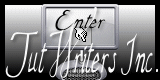
Para su realización nos hará falta:
Material
Filtros
AFS IMPORT / CKpegs
Penta com / Color dot
Flaming pear / Make Cube Tile
VDL Adrenaline / Snowflakes
Alien Skin / Xenofex 2 / Constellation
Puedes encontrar la mayor parte de los filtros aqui
Si quieres puedes ayudarte de la regla para situarte en la realización del tutorial
Marcador (Arrastra con el raton)

Abrir todos los tubes en el Psp. Duplicarlos (shift+D) y cerrar los originales
Guardar las selecciones en la carpeta de selecciones de tu Psp
*** Nota ***
Este tutorial ha sido realizado en el sistema operativo Windows 7 (Seven)
La mayor parte de los filtros usados están importados en los Filtros Unlimited 2. Si trabajas este tutorial con los filtros no importados, es posible que los efectos queden diferentes
1.-
Abrir una nueva imagen transparente de 750 x 550 pixels
Selecciones_ Seleccionar todo
2.-
Activar el tube christmas Gold
Edición_ Copiar
Regresar a vuestro trabajo
Edición_ Pegar en la selección
Selecciones_ Anular selección
3.-
Capas_ Duplicar
Cerrar la copia
4.-
Situaros sobre la capa original
Ajustar_ Desenfocar_ Desenfoque Radial
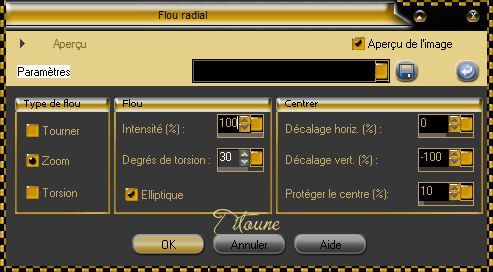
5.-
Efectos_ Efectos de Distorsión_ Espiral (Rotación Fuerte)
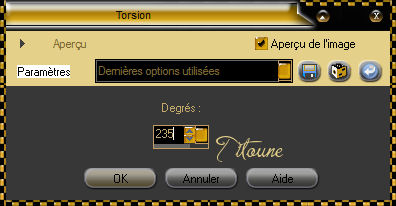
6.-
Efectos_ Complementos_ Filter unlimited 2 / AFS IMPORT / CKpegs
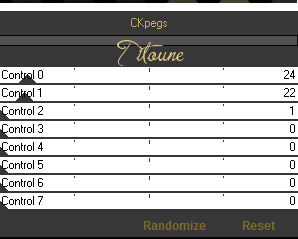
Capas_ Duplicar
Llamar esta capa Animación 3
7.-
Abrir la capa de arriba (la copia)
Imagen_ Cambiar de tamaño_ Redimensionar al 80%
Todas las capas sin seleccionar
Ajustar_ Nitidez_ Enfocar
8.-
Selecciones_ Seleccionar todo
Selecciones_ Flotar
Selecciones_ Fijar
9.-
Selecciones_ Modificar_ Seleccionar bordes de selección
Ambos lados_ 1
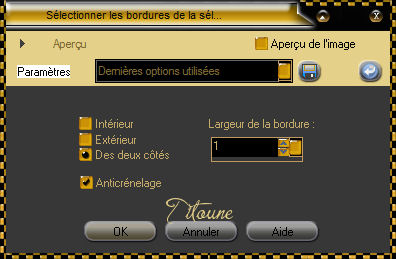
Llenar con el color #e5ea7d
10.-
Efectos_ Complementos_ Penta com / Color dot
valores por defecto
Efectos_ Efectos de Contorno_ Realzar
11.-
Efectos_ Efectos 3D_ Biselado Interior
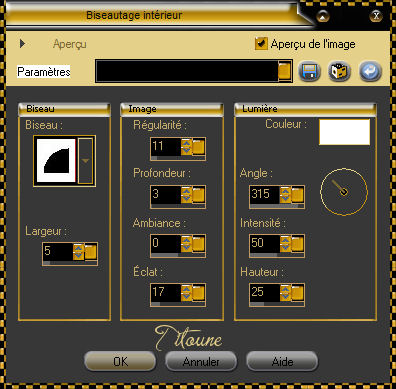
Selecciones_ Anular selección
12.-
Efectos_ Complementos_ Flaming pear / Make Cube Tile
Llamar esta capa Animación 1
13.-
Cerrar la capa de la base en la pila de capas
Puedes ver las partes de la derecha y la izquierda
Los trazos negro que vamos a suprimir
14.-
Selecciones_ Cargar o guardar selección_ Cargar selección del disco

Con la ayuda de la tecla Del_ Suprimir
Selecciones_ Anular seleccón
Abrir la capa de la base en la pila de capas
15.-
Situaros en la capa de más arriba en la pila de capas
Capas_ Nueva capa de trama
Llenar con el color #e5ea7d
16.-
Selecciones_ Seleccionar todo
Selecciones_ Modificar_ Contraer_ 3 pixels
Con la ayuda de la tecla Del_ Suprimir
Selecciones_ Invertir
17.-
Efectos_ Complementos_ Penta com / Color dot
Valores por defecto
Efectos_ Efectos de Contornos_ Realzar
18.-
Efectos_ Efectos 3D_ Biselado Interior
Mismos valores que la vez anterior
Selecciones_ Anular selección
Capas_ Duplicar
19.-
Imagen_ Cambiar de tamaño_ Redimensionar al 99%
Todas las capas sin seleccionar
Ajustar_ Nitidez_ Enfocar
Llamar esta capa Animación 2
20.-
Activar el tube vio521
Edición_ Copiar
Regresar a vuestro trabajo
Edición_ Pegar como nueva capa
21.-
Imagen_ Cambiar de tamaño_ Redimensionar al 80%
Todas las capas sin seleccionar
Ajustar_ Nitidez_ Enfocar
Colocar en la parte inferior derecha
22.-
Efectos_ Efectos 3D_ Sombra en el color negro
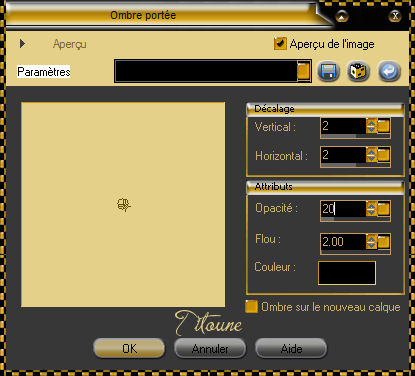
Repetir la sombra con los valores en negativo
-2_ -2_ 20_ 2
23.-
Capas_ Duplicar
Imagen_ Espejo
Firmar vuestro trabajo
Animación
24.-
Situaros sobre la capa Animación 1
Selecciones_ Cargar o guardar selección_ Cargar selección del disco
Buscar la selección _newyear_black2

25.-
Efectos_ Complementos_ VDL Adrenaline / Snowflakes
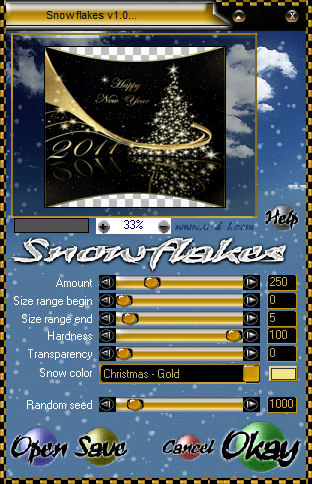
Selecciones_ Anular selección
26.-
Situaros sobre la capa Animación 2
Efectos_ Complementos_ Alien skin / xenofex 2 / constellation
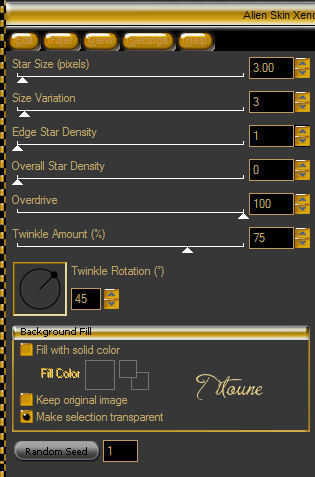
Edición_ Copia fusionada
Abrir el programa Animation Shop
27.-
Edición_ Pegar como nueva animación
Regresar al Psp
Anular las últimas 4 operaciones
28.-
Sobre la capa animación 1 con la selección activa
Efectos_ Complementos_ VDL Adrenaline / Snowflakes
Random seed_ 1500
Selecciones_ Anular selección
29.-
Situaros sobre la capa Animación 2
Efectos_ Complementos_ Alien skin / xenofex 2 / constellation
Clic sobre Random Seed para cambiar el valor del efecto
30.-
Situaros sobre la capa Animación 3
Capas_ Modo de capas_ Pantalla
Edición_ Copia fusionada
En el animation shop
Edición_ Pegar después del marco activo
30.-
Regresar al PSP
Anular las últimas 6 operaciones
31.-
Sobre la capa animación 1 con la selección activa
Efectos_ Complementos_ VDL Adrenaline / Snowflakes
Random seed_ 2000
Selecciones_ Anular selección
32.-
Situaros sobre la capa Animación 2
Efectos_ Complementos_ Alien skin / xenofex 2 / constellation
Clic sobre Random Seed para cambiar el valor del efecto
33.-
Situaros sobre la capa Animación 3
Capas_ Modo de capas_ Disolver
Edición_ Copia fusionada
En el animation shop
Edición_ Pegar después del marco activo
34.-
Edición_ Seleccionar todo
Animación_ Propiedades de la imagen
Poner la velocidad en 30
35.-
Lanzar la animación
Si todo es correcto y te gusta
Guardar en formato Gif
Hemos terminado nuestro trabajo
Espero que hayas disfrutado haciéndolo tanto como yo creándolo
Si tienes algún problema contacta con Titoune o en el correo de la web
Titoune
Creado el 18 de diciembre de 2010
